PostgreSQL环境搭建和主备构建

目录
- 1 Windows 上安装 PostgreSQL
- 2 docker安装PostgreSQL
-
- 2.1 检索当前镜像
- 2.2. 拉取当前镜像
- 2.3 创建挂载文件夹
- 2.4 启动镜像
- 2.5 查看日志
- 2.7 查看进程
- 2.8 使用连接
- 3 postgresql主从主备搭建
-
- 3.1 安装好网络源(主1.11、从1.12)
- 3.2 安装postgresql(主、从)
- 3.3 创建数据目录(主、从)
- 3.4 修改systemd管理启动脚本(主)
- 3.5 修改数据目录属组(主、从)
- 3.6 初始化数据库(主)
- 3.7 修改配置文件(主)
- 3.8 重启数据库(主)
- 3.9 修改postgres用户密码,创建主从复制用户(主)
- 3.10 执行主库基础备份(从)
- 3.11 启动备库(从)
1 Windows 上安装 PostgreSQL

这里使用 EnterpriseDB 来下载安装,EnterpriseDB 是全球唯一一家提供基于 PostgreSQL 企业级产品与服务的厂商。
下载地址:https://www.enterprisedb.com/downloads/postgres-postgresql-downloads。
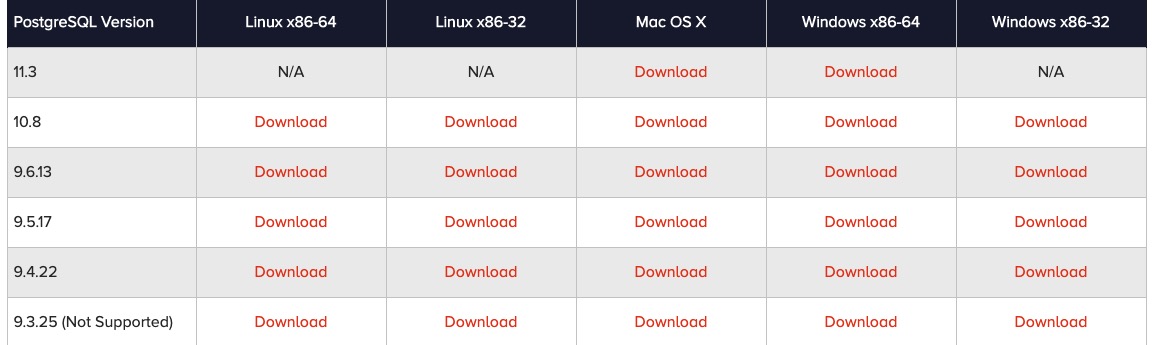
双击下载安装包,开始安装
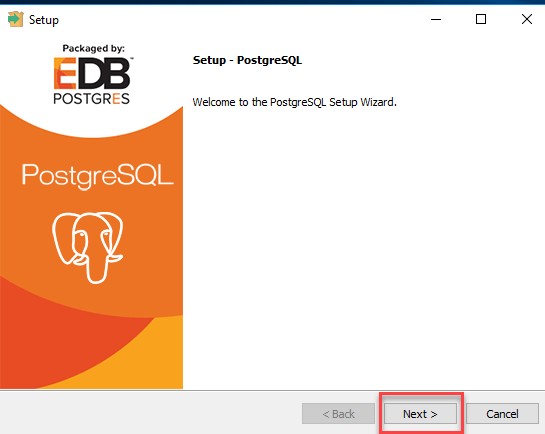
你可以修改安装路径
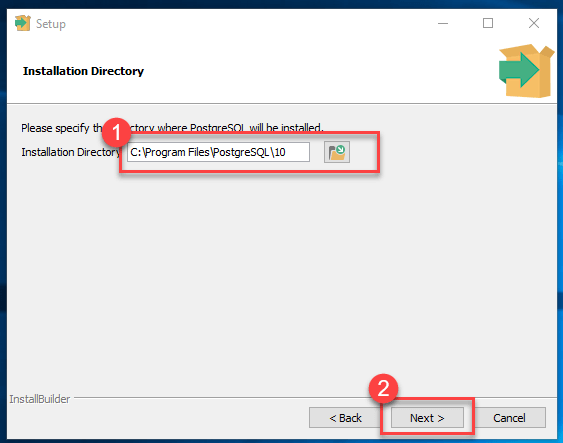
选择安装组件,不懂的选就是全部勾上:
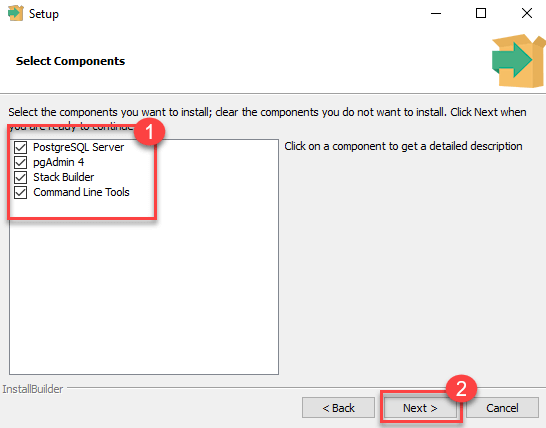
设置数据库路径
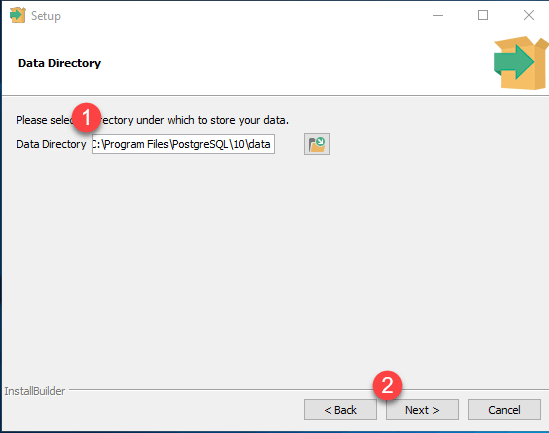
设置超级用户的密码
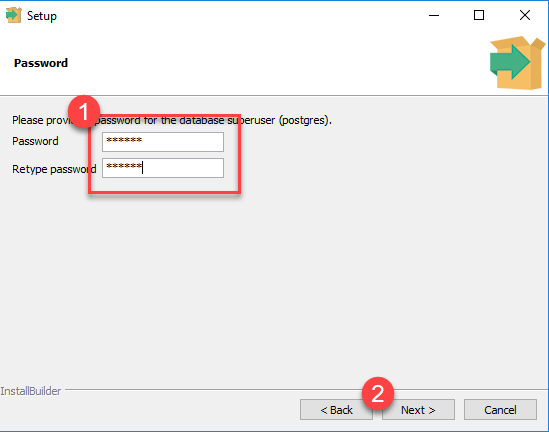
设置端口号,可以直接用默认就行

直接点 Next
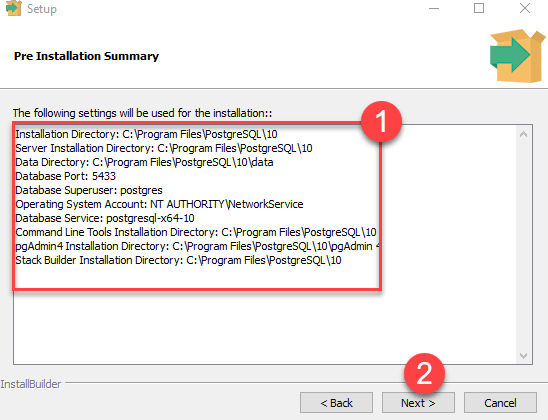
点 Next
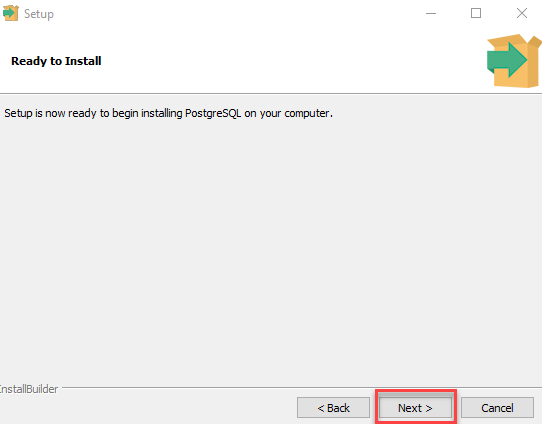
去掉勾选,直接点 Finish
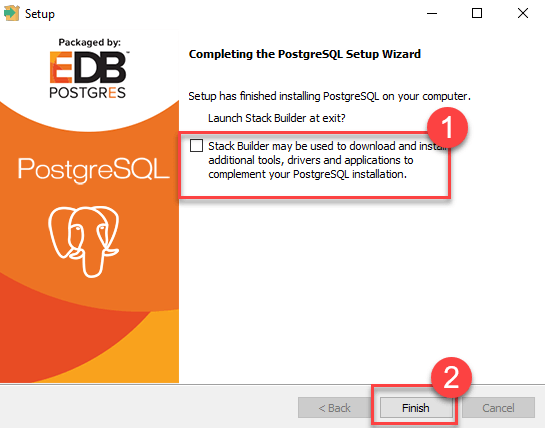
打开 pgAdmin 4
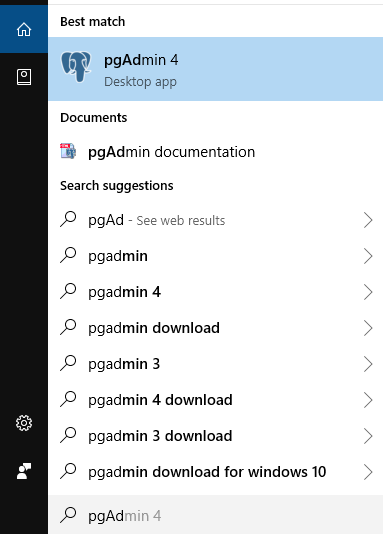
pgAdmin 主页如下
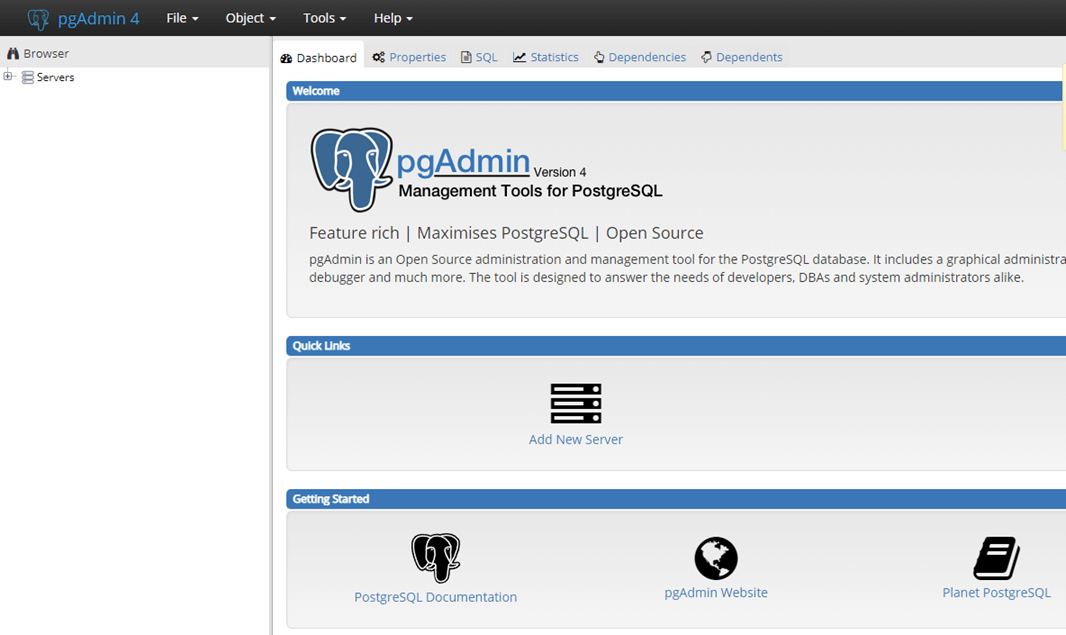
点击左侧的 Servers > Postgre SQL 10
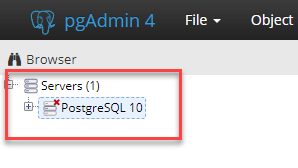
输入密码,点击 OK 即可
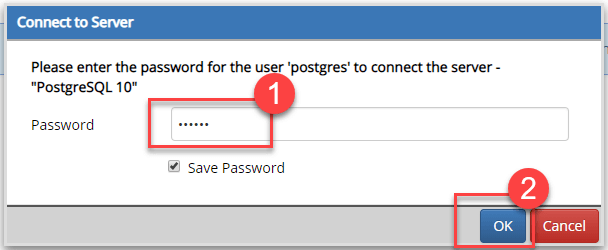
控制面板如下
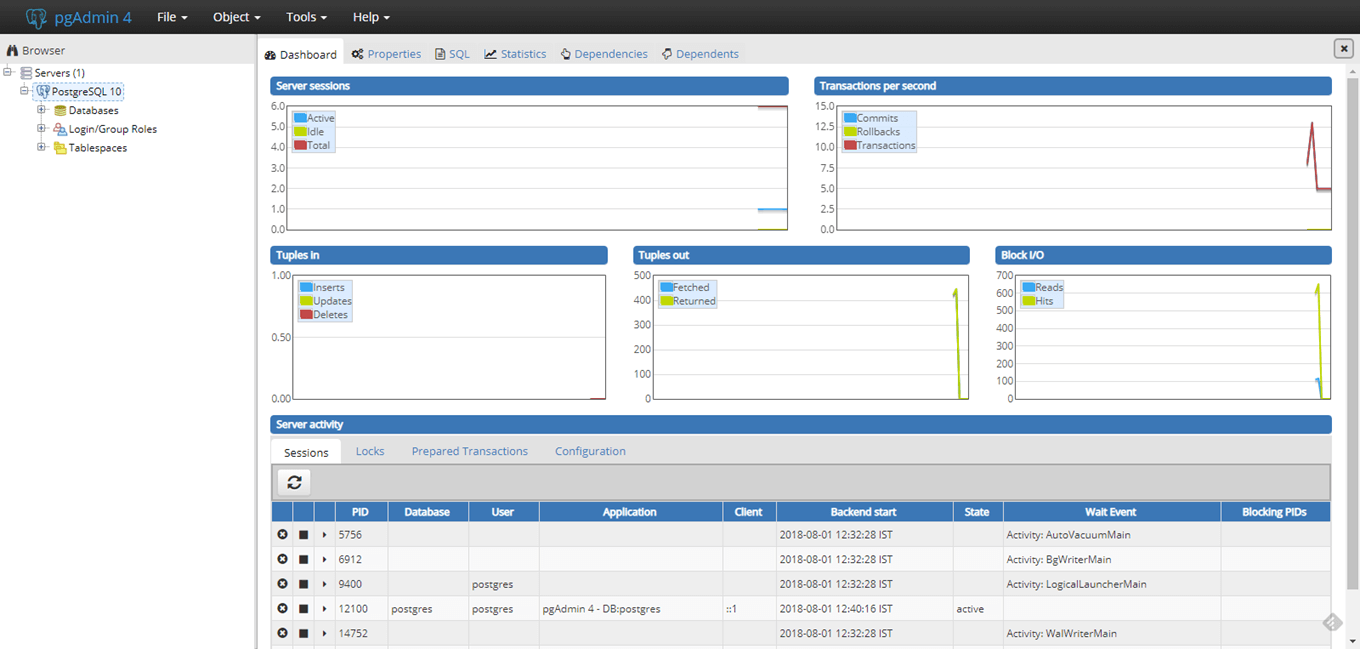
打开 SQL Shell(psql)
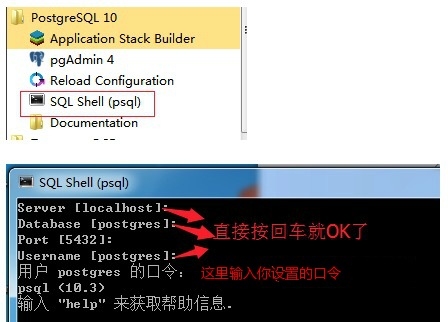
2 docker安装PostgreSQL
2.1 检索当前镜像
$ docker search postgres
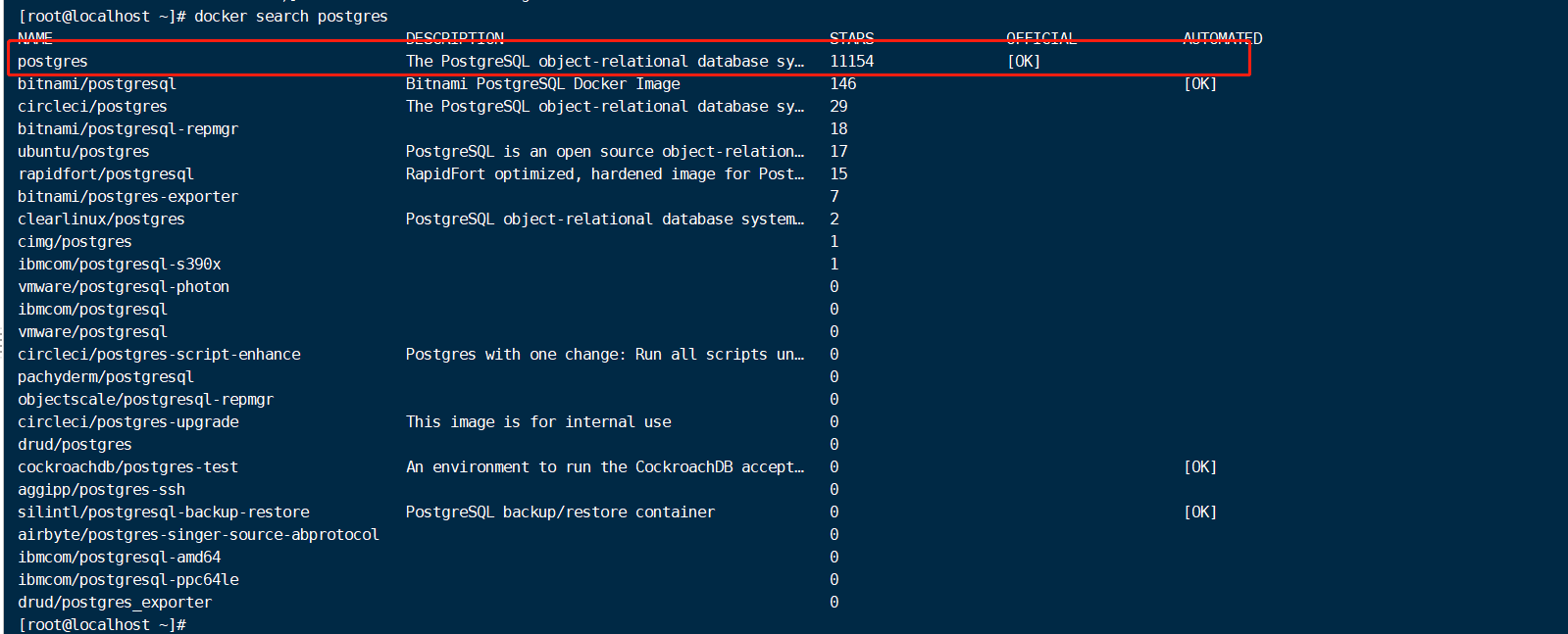
| 列名 | 列描述 |
|---|---|
| NAME | 镜像名称 |
| DESCRIPTION | 镜像描述 |
| STARS | 标星数 |
| OFFICIAL | 官方的 |
| AUTOMATED | 自动化 |
话不多说,肯定选官方提供的镜像,同事它也是标星数量最多的。
2.2. 拉取当前镜像
不带版本号,代表为当前阶段最新的,如果需要指定的版本,请使用 docker pull postgres:${VERSION} 其中 ${VERSION} 代表你需要的版本号。
此处演示需要直接用最新版本。
$ docker pull postgres
pull 镜像后,查看镜像
$ docker images
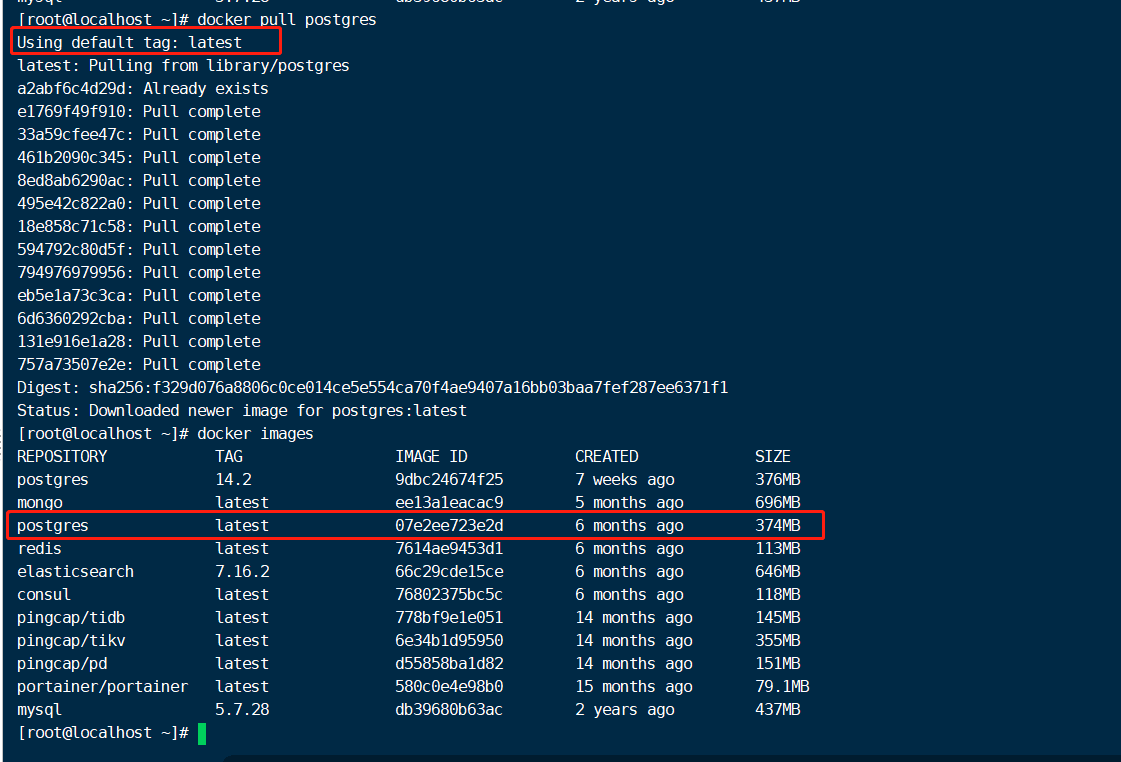
2.3 创建挂载文件夹
在运行 Docker 的系统中,创建一个可以挂在 PostgreSQL 数据文件的地方,方便后面做数据迁移等工作。
此处演示需要,使用了 /data/postgres 当作挂在文件的目录。
[root@localhost ~]$ cd /data/
[root@localhost data]$ mkdir postgres
[root@localhost postgres]$ pwd
/data/postgres
2.4 启动镜像
docker run --name postgresql --privileged -e POSTGRES_PASSWORD=password -p 15433:5432 -v /data/postgres:/var/lib/postgresql/data -d postgres
2.5 查看日志

PostgreSQL Database directory appears to contain a database; Skipping initialization2022-07-05 07:36:51.259 UTC [1] LOG: starting PostgreSQL 14.1 (Debian 14.1-1.pgdg110+1) on x86_64-pc-linux-gnu, compiled by gcc (Debian 10.2.1-6) 10.2.1 20210110, 64-bit
2022-07-05 07:36:51.261 UTC [1] LOG: listening on IPv4 address "0.0.0.0", port 5432
2022-07-05 07:36:51.261 UTC [1] LOG: listening on IPv6 address "::", port 5432
2022-07-05 07:36:51.264 UTC [1] LOG: listening on Unix socket "/var/run/postgresql/.s.PGSQL.5432"
2022-07-05 07:36:51.271 UTC [26] LOG: database system was interrupted; last known up at 2022-07-05 07:24:38 UTC
2022-07-05 07:36:51.292 UTC [26] LOG: database system was not properly shut down; automatic recovery in progress
2022-07-05 07:36:51.294 UTC [26] LOG: redo starts at 0/16FAFF0
2.7 查看进程
docker ps -a
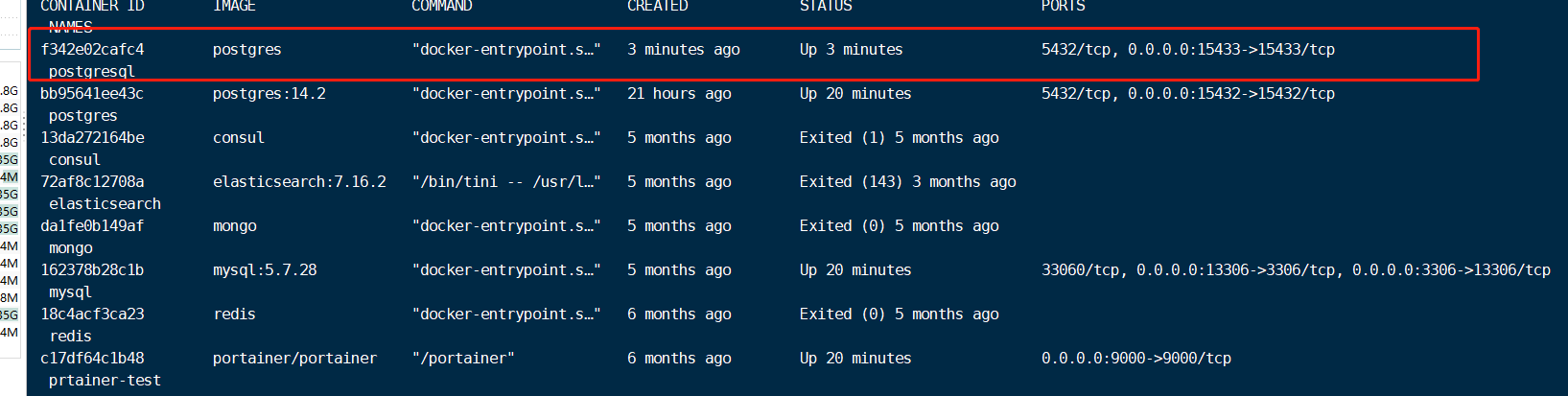
2.8 使用连接
测试数据库是否连接成功,用户名为 postgres;密码为: password。
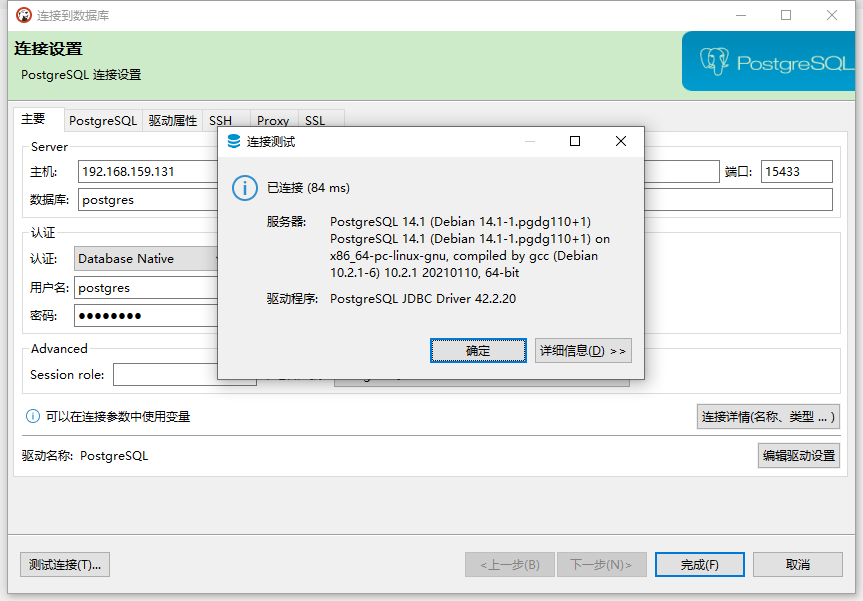
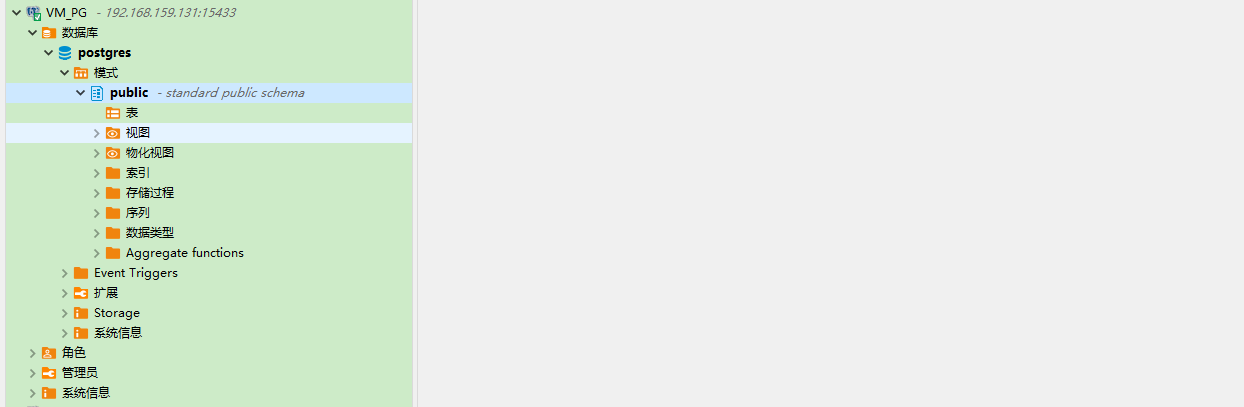
3 postgresql主从主备搭建
3.1 安装好网络源(主1.11、从1.12)
yum install -y https://download.postgresql.org/pub/repos/yum/reporpms/EL-7-x86_64/pgdg-redhat-repo-latest.noarch.rpm
3.2 安装postgresql(主、从)
yum -y install postgresql13
yum -y install postgresql13-server
3.3 创建数据目录(主、从)
mkdir /postgres_data
3.4 修改systemd管理启动脚本(主)
vim /usr/lib/systemd/system/postgresql-13.service
将PGDATA修改为创建的数据目录

3.5 修改数据目录属组(主、从)
chown postgres:postgres /postgtes_data
3.6 初始化数据库(主)
su - postgres
/usr/pgsql-13/bin/initdb -D /postgres_data
3.7 修改配置文件(主)
vim /postgres_data/postgresql.conf#修改以下配置信息listen_addresses = '*' port = 5432max_connections = 100 max_wal_size = 1GBmin_wal_size = 80MBlog_timezone = 'Asia/Shanghai'wal_level = replicamax_wal_senders = 10wal_sender_timeout = 60shot_standby = on
vim /postgres_data/pg_hba.conf#添加以下配置host all all 0.0.0.0/0 md5host replication replica 192.168.1.12/32 md5
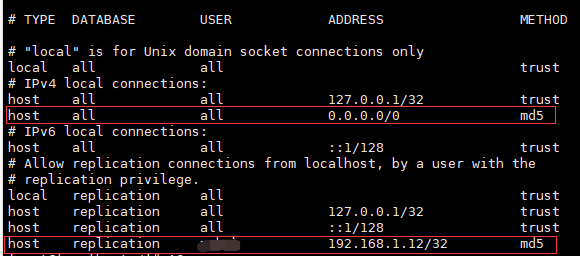
3.8 重启数据库(主)
systemctl restart postgresql-13
3.9 修改postgres用户密码,创建主从复制用户(主)
su - postgres
psql
postgres=# ALTER USER postgres ENCRYPTED PASSWORD '123456';
create user replica replication login connection limit 3 encrypted password '123456';
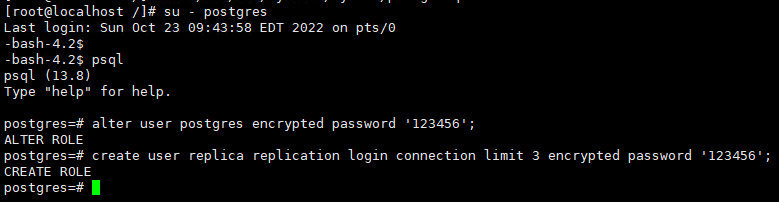
3.10 执行主库基础备份(从)
su - postgres
/usr/pgsql-13/bin/pg_basebackup -h 192.168.1.11 -p 5432 -U replica -P -X stream -D /postgres_data -R
3.11 启动备库(从)
su - postgres
/usr/pgsql-13/bin/pg_ctl -D /postgres_data start


